Cómo conectar Linux a un servidor proxy Microsoft NTLM

Si trabajas en una corporación que utiliza un servidor proxy NTLM de Microsoft y quieres usar Linux, es posible que te encuentres sin poder conectarte. ¿Por qué? Porque, por defecto, Linux no tiene los medios para conectar con el protocolo NTLM. Afortunadamente, hay una manera fácil de solucionar este problema.
Con la ayuda de CNTLM, tu máquina Linux (ya sea un servidor o un escritorio) puede realizar la conexión al servidor proxy de MS. La instalación y configuración de CNTLM es bastante sencilla.
Vamos a hacerlo.
Lo que necesitas
Lo único que necesitas es una máquina Linux (voy a hacer la demostración en Ubuntu Server 18.04), una cuenta de usuario con privilegios sudo y una cuenta de usuario de Windows que pueda autenticarse en el servidor proxy.
Con todas esas cosas en su lugar, es hora de ponerse a trabajar.
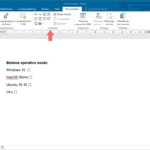 Cómo agregar casillas de verificación en Word para imprimir y actualizar
Cómo agregar casillas de verificación en Word para imprimir y actualizarInstalando CNTLM
Antes de instalar CNTLM, es mejor actualizar y actualizar tu máquina. Ten en cuenta que, si el kernel se actualiza, es posible que tengas que reiniciar. Por lo tanto, ejecuta el proceso de actualización/actualización en un momento en que sea factible reiniciar. Para actualizar y actualizar, abre una ventana de terminal y ejecuta los siguientes comandos:
sudo apt-get update
sudo apt-get upgrade -y
Una vez que se complete la actualización, reinicia (si es necesario) e instala CNTLM con el siguiente comando:
sudo apt-get install cntlm -y
Configurando CNTLM
Antes de abrir el archivo de configuración, es mejor cifrar la contraseña de tu usuario (por razones de seguridad), en lugar de escribir tu contraseña y guardarla directamente en el archivo. Para hacer esto, ejecuta el siguiente comando:
sudo cntlm -H -d DOMAIN -u USER
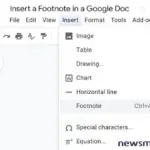 Cómo agregar una nota al pie en Google Docs: guía completa y opciones de gestión
Cómo agregar una nota al pie en Google Docs: guía completa y opciones de gestiónDonde DOMAIN es el dominio que se utilizará y USER es el usuario de Windows.
El comando anterior mostrará las contraseñas cifradas para PassLM, PassNT y PassNTLMv2 (Figura A).

Copia estas contraseñas cifradas (utilizarás una de ellas en el archivo de configuración).
La configuración de CNTLM se realiza en un solo archivo. Ejecuta el siguiente comando:
sudo nano /etc/cntlm.conf
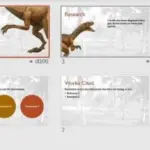 Cómo captar la atención de tu audiencia desde el inicio de una presentación
Cómo captar la atención de tu audiencia desde el inicio de una presentaciónDentro de ese archivo, encontrarás cuatro líneas que deben configurarse:
Username MS_USERNAME
Domain DOMAIN
Proxy IP:PORT
Password PASSWORD
Donde:
- MS_USERNAME es tu nombre de usuario de Windows real.
- DOMAIN es tu dominio de Windows.
- IP es la dirección IP del servidor proxy de MS al que quieres conectarte.
- PORT es el puerto utilizado por el servidor proxy de MS (probablemente 8080).
- PASSWORD es la contraseña cifrada que creaste para tu usuario de Windows.
Si tienes más de un servidor proxy en tu red, puedes definir cada uno con la entrada Proxy (uno por línea) de la siguiente manera:
Proxy 192.168.1.10:8080
Proxy 192.168.1.11:8080
Una vez que hayas terminado de configurar, guarda y cierra el archivo.
 Optimiza Microsoft Office con Políticas de Grupo
Optimiza Microsoft Office con Políticas de GrupoReinicia CNTLM con el siguiente comando:
sudo systemctl restart cntlm
En este punto, tu máquina está ahora capacitada para conectarse al servidor proxy NTLM de MS. Luego tendrás que configurar aplicaciones o servicios para que se conecten mediante el proxy. Si no quieres configurar las aplicaciones una por una, puedes probar esto.
Ejecuta el comando:
nano ~/.bashrc
Pega lo siguiente al final de ese archivo:
 Cómo utilizar las herramientas de diseño en PowerPoint para mejorar tus presentaciones
Cómo utilizar las herramientas de diseño en PowerPoint para mejorar tus presentacionesexport http_proxy=http://127.0.0.1:3128
export https_proxy=https://127.0.0.1:3128
export ftp_proxy=http://127.0.0.1:3128
Guarda y cierra ese archivo. Finalmente, ejecuta el comando:
. ~/.bashrc
Eso es todo. Si tu servidor proxy de MS está configurado correctamente, y has utilizado las direcciones y credenciales correctas, todo debería funcionar ahora.
Felicidades, finalmente has conseguido que tu máquina Linux se conecte a tu servidor proxy NTLM de MS. Ahora puedes volver al trabajo.
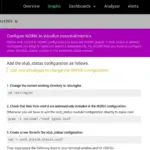 Cómo instalar la última versión estable de NGINX en Ubuntu Server 18.04
Cómo instalar la última versión estable de NGINX en Ubuntu Server 18.04En Newsmatic nos especializamos en tecnología de vanguardia, contamos con los artículos mas novedosos sobre Software, allí encontraras muchos artículos similares a Cómo conectar Linux a un servidor proxy Microsoft NTLM , tenemos lo ultimo en tecnología 2023.

Artículos Relacionados